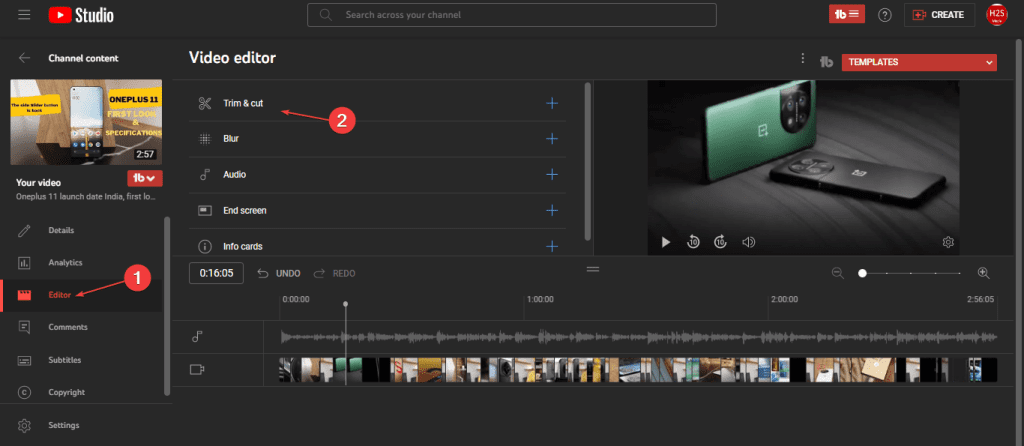如何在YouTube工作室中修剪视频
要修剪视频,有许多工具可供离线和在线使用。 但是,如果您已将视频上传到 YouTube,稍后想要修剪其中的某些部分,请使用 YouTube Studio (Windows/Linux/macOS/Android)。
什么是 YouTube 工作室?
Youtube 为其内容创作者提供了一个名为 YT studio 的工具。 它是一个在线工具,用于管理已上传到 Youtube 频道的所有视频。 Youtube 工作室包括各种功能,例如编辑上传的视频和短片; 自定义频道的选项; 分析以监控用户、他们的保留、货币化等……
除此之外,我们还可以使用 Youtube Studio 来管理 Youtube 上的直播功能。 我们可以深入了解订阅者以及回复或删除评论的选项。
笔记:Youtube 工作室的在线修剪功能适用于短于 6 小时的视频。 对于长视频,此选项不会存在。 此外,对于那些没有加入 YouTube 合作伙伴计划但想要编辑观看次数超过 10 万的视频的人,对他们来说,只有 Face Blur 选项可用。
推荐:什么是RAM缓存如何在Windows上清除它
使用 YouTube Studio 剪辑视频的步骤
按照给定的步骤拆分现有 Youtube 视频的某些部分。
1.登录Youtube Studio
首先,我们需要访问这个谷歌工具。 对于该登录 Youtube Studio (单击链接)使用用于创建 Youtube 频道的 Google 帐户。 笔记: 您的 Gmail ID 就是您的 Google 帐户 ID。
2. 选择要修剪的视频
登录后,转到“内容”部分。 为此,请点击 Youtube Studio 左侧给出的 Content 选项。
之后,您会看到所有视频都列在那里。 前往 video视频 您要修剪并将鼠标悬停在其上。 你会看到一个 Pencil 铅笔 那里的图标,点击它打开 Edit编辑 视频部分。
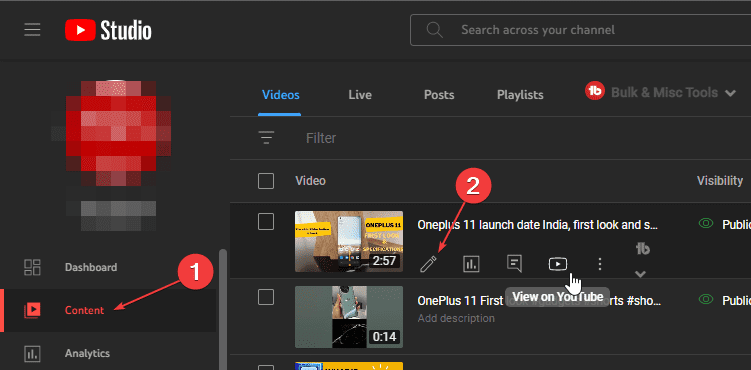
3. 打开 Youtube Studio 编辑器
进入编辑部分后,选择 Edit编辑 左侧面板上给出的菜单。 当您点击它时,Youtube Studio 的所有视频编辑器选项都会出现。
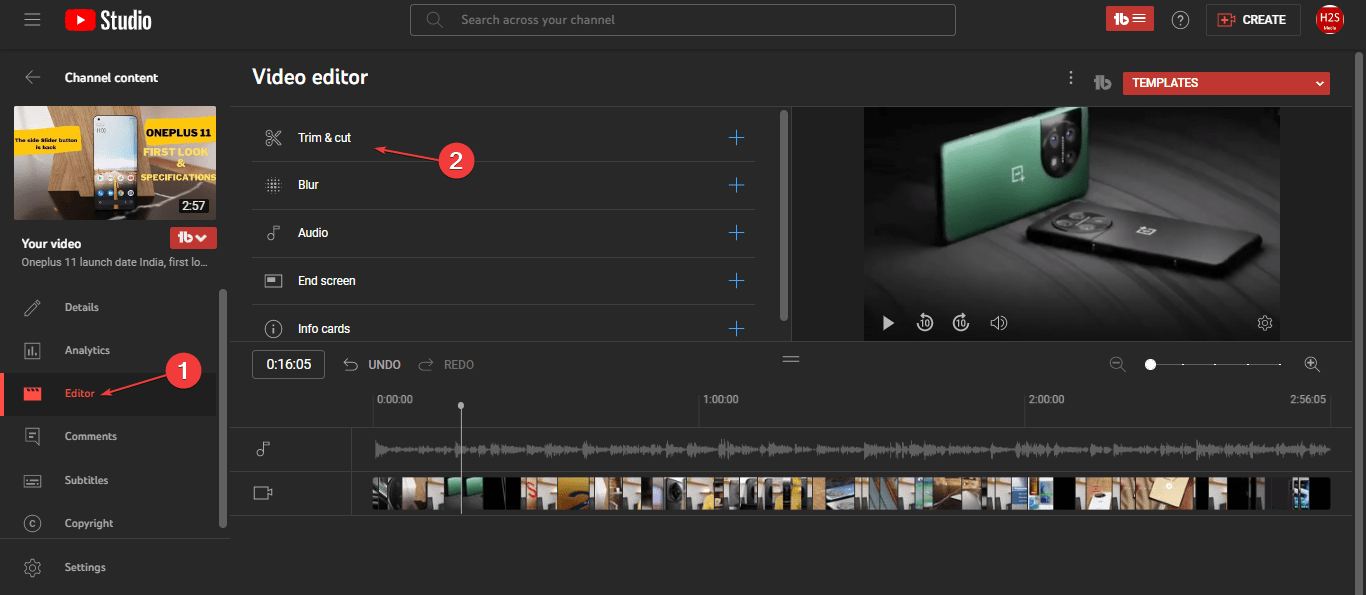
4.选择修剪和剪切
现在,转到编辑器的工具列表并选择 Trim & Cut修剪和切割 选项。 这会将我们带到另一个编辑部分,我们需要在其中单击 New Cut新剪辑 选项。
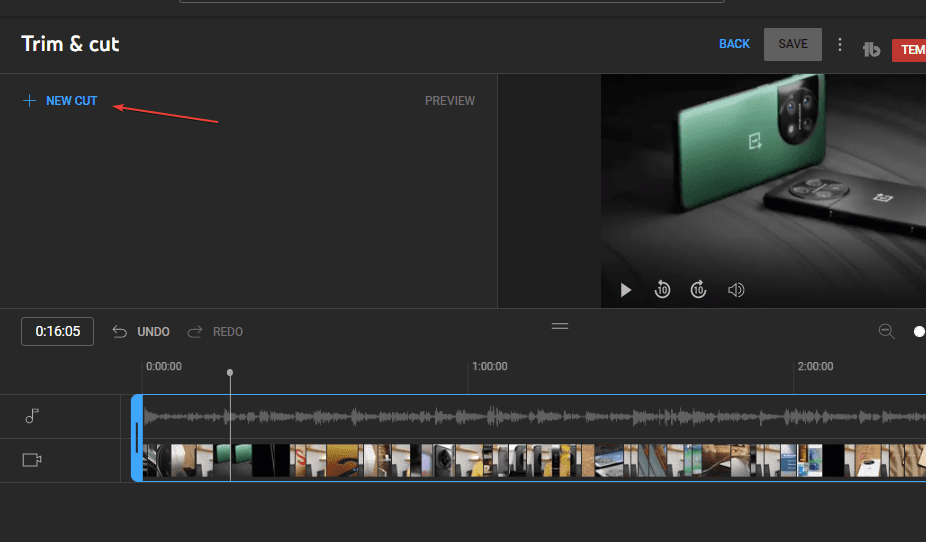
当您单击新剪辑时,时间轴上将出现一个红色图层。 现在,拖动它以针对您要修剪的 YouTube 视频部分进行调整。
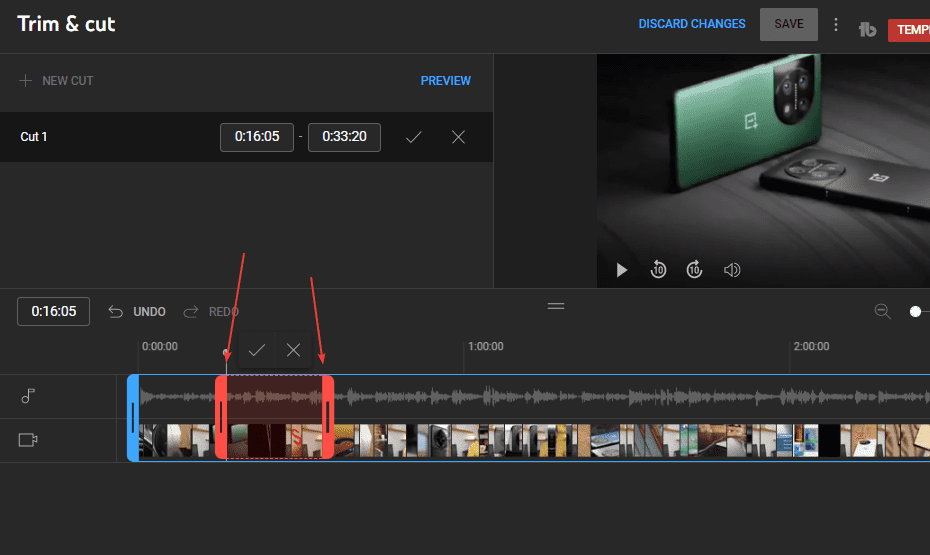
5.保存视频
完成修剪后,单击勾选图标。 您可以重复此过程以使用 Youtube Studio 编辑器修剪视频的多个部分。
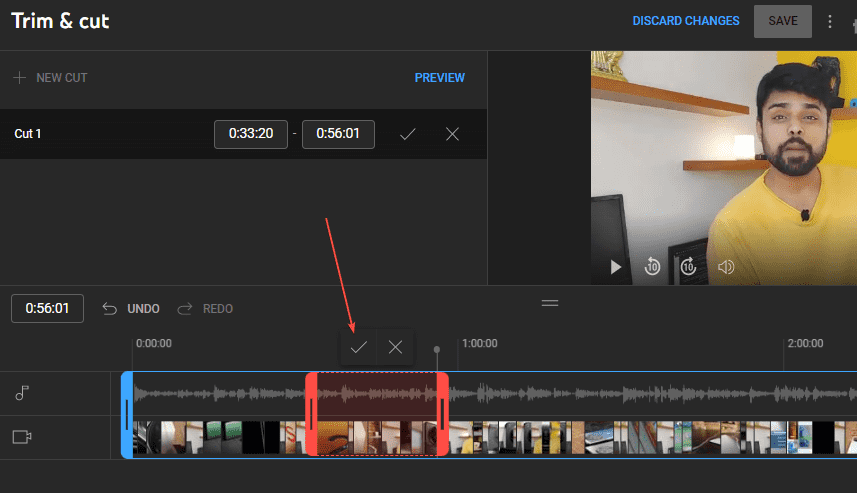
要应用您所做的更改,请单击 Save 按钮。 请记住,一旦保存,您就无法撤消该过程。
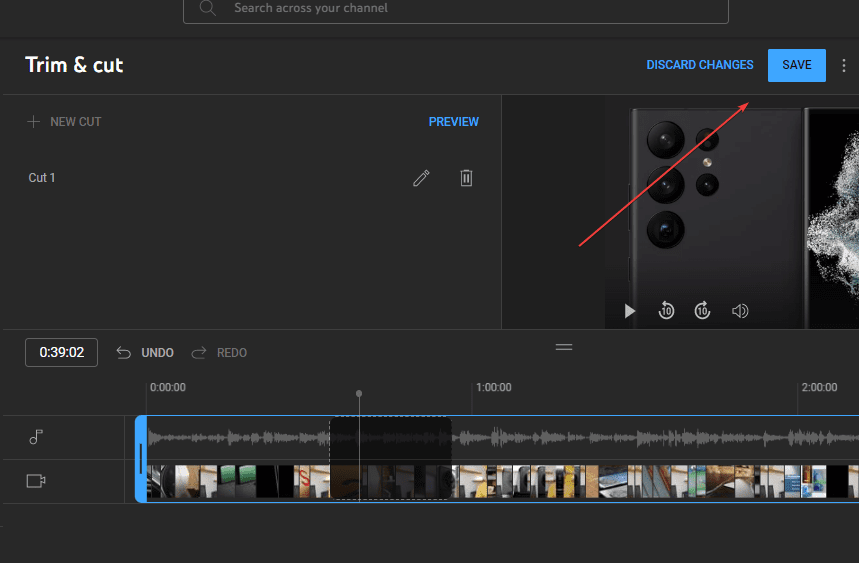
常问问题
Google 对 YouTube Studio 收费吗?
Youtube Studio 工具及其视频编辑器是免费的,Google 不会向 Youtube 频道的用户收取任何费用。 所有工具都是基于云的。
我在哪里可以找到 Youtube Studio?
要访问 Youtube Studio,请登录 Youtube 并单击右上角的个人资料图片。 在那里,从弹出菜单中选择 Youtube Studio。 或者,您可以直接在浏览器的 URL 栏中输入 studio.youtube.com。 而智能手机用户可以在 Android 或 iOS 上使用 YT studio 应用程序。
如何剪辑不属于您的 YouTube 视频?
我们无法使用 YT Studio 剪辑 YouTube 上任何其他人的视频。 如果您想修剪和剪切 YouTube 上其他人的视频,那么首先我们必须手动下载它,然后通过将其重新上传到您自己的 Youtube 频道或使用任何第三方在线或离线软件进行修剪。